月: 2022年1月
MANGO を弄る(その3)
ストレージの拡張を行った MANGO。目指せ VPN Client 化・・・の作業です。

アプリをインストール可能な領域も広がったので、softethervpn5-client と softethervpn5-libs をインストールします。LuCI からのインストールも簡単でイイですな。LuCI から softeher の設定をするパッケージもあるらしいけど、リストアップされませんでしたので使わないことにしましょう。
インストール後は念のため一旦再起動して、ssh で接続して vpncmd で色々と設定していきます。基本は Linux や Windows で使うコマンドと共通らしい。Client モード(起動後に 2 を選択)にして、”localhost” に接続する(そのままリターン押す)で、このシェルが起動している端末を Client として設定することができます。
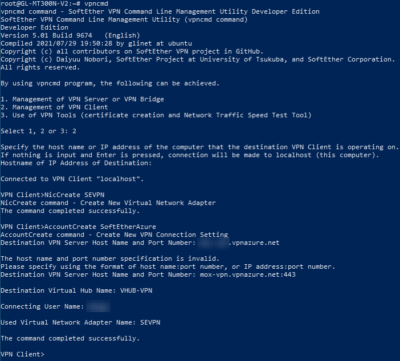
NicCreate で仮想 NIC を作成し、設定プロファイル的な感じな新規アカウントを AccountCreate で作成します。私の場合は VPN Azure 経由で使うので、VPN Server Host の設定には VPN Azure のホスト名とポート番号として 443 を設定しました。Destination Virtual Hub Name は、ラズパイ上に設定した仮想ハブ名を設定。ユーザ名も作成済のヤツを設定。
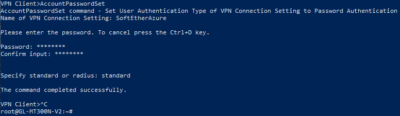
続いて、AccountPasswordSet を使って、ユーザ名に対応するパスワードを設定しておきます。
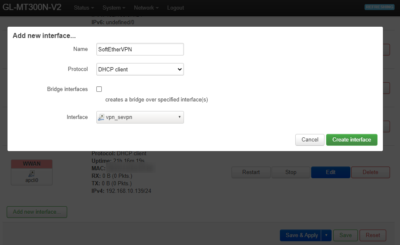
続いて LuCI で新しいネットワークインターフェースの追加を行います。DHCP Client で、先ほど作成した仮想インターフェースを選んでおきます。細かな設定はココにある通りですが、IPv6 の設定や、Static Routes の設定はしませんでした。この設定が反映されたら MANGO を再起動。
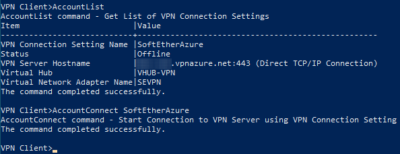
再起動後に vpncmd で状態確認。AccountList でちゃんと接続設定が一つ保存されていることと確認し、AccountConnect で接続開始しました。

接続開始後に AccountList で見ると Status が Connected になり、無事に接続できたっぽいことがわかります。また、ラズパイの VPN サーバーにアクセスしてセッション情報を見ても、無事に接続してパケットのやり取りが行われていることが確認できました。AccountStartupSet コマンドを打つことで、MANGO 起動時に自動的に有効になるそうな。
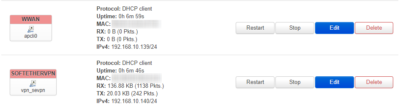
・・・というわけで再起動してみたら、その後は何もせずともちゃんと VPN に接続しているっぽい。LuCI でネットワークインターフェースの状態を確認すると、家の WiFi ルーターから発行された IPv4 での通信(WWAN)はパケットが 0 で、ラズパイの VPN サーバーと接続する SOFTETHERVPN にはパケット量が通信するごとに増加しているのが確認できました。
とはいえ、家の中にある VPN サーバに家の中からアクセスしている状態なので、本当に安全な経路を辿っているかなどは TraceRoute ではちょっと良くわかりません。後日、外部環境からアクセスして試してみようと思います。
MANGO を弄る(その2)
カードリーダーを装着して MicroSD でストレージ拡張の準備が整った MANGO。しかし、ただ刺すだけではダメなんです。

ひとまず余っていた 32GB の MicroSD (Windows で FAT32 でフォーマットされていたヤツ)を装着してみたところ、/dev/sda としてちゃんと認識はしてくれております。
squashfs とか見ると・・・以前の仕事を思い出しますね。組み込みソフト開発とかやってた時期もありました。懐かしい(爆)。
そして、/overlay ってのが基本的な読み書き可能な領域になるようですな。拡張方法の基本は、コチラを参考にします。まずは、必要となるツールのパッケージをインストール。block-mount kmod-fs-ext4 e2fsprogs fdisk の4つは必須なのかしらね。
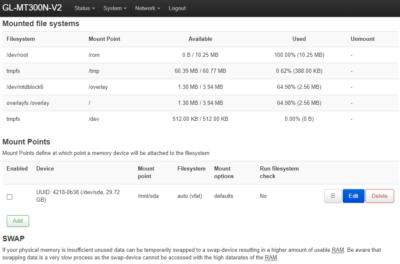
block-mount がインストールされると、LuCI 上でファイルシステム関連の情報を見たり、編集できるようになるみたい。便利ですけど、通常利用する人には不要ですなw
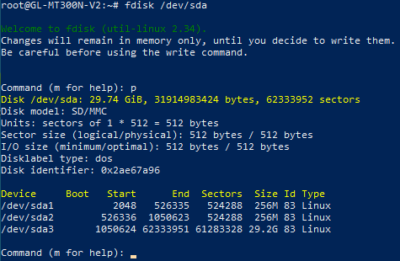
色々と悩みましたが、32GB 全てを /overlay にしても無駄な気がしたので、fdisk で試行錯誤しながら、こんな感じにパーティションを切りました。256MB を /overlay にして、もう一つの 256MB は SWAP に。残りは・・・ファイル共有とか別の用途にでも使おうかな。という感じで3分割です。
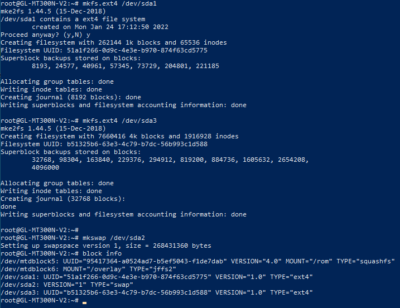
/overlay にしたい /dev/sda1 と、残りエリアな /dev/sda3 は ext4でフォーマット。SWAP 領域にする /dev/sda2 は mkswap でフォーマットです。元の /overlay は jffs2 でフォーマットされていたので、もしかしたら ext4 じゃない方が良かったかな・・・なんて思いましたが、手順には ext4 でと書かれているし、調べたら jffs2 は NAND フラッシュ用って書かれているので・・・ま、ext4 で行きましょう。
フォーマットしたら、/dev/sda1 をマウントして、既存の /overlay 以下の内容を丸々コピーしておきます。
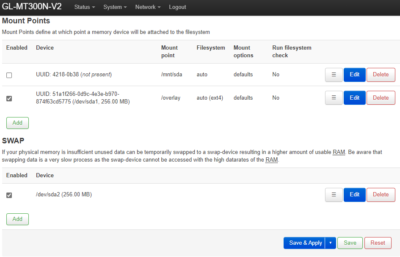
あとは LuCI からそれぞれのパーティションを適切な設定に割り振って・・・適用。そうえいば、適宜適当なトコロで再起動を何度かしましたが・・・どのタイミングでやったか覚えていないや。
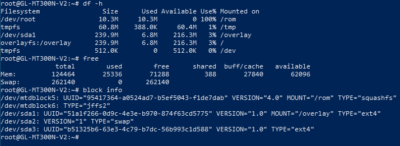
最終的にはこんな感じで、MicroSD 上の 256MB の領域が /overlay になり、SWAP 領域も取れましたが・・・色々と操作していても、メモリ不足になって SWAP が使われている様子はないので、SWAP は不要だったかも。ま、一応領域として確保しつつ、LuCI で簡単に外すこともできるので、コレでいいかな。
さて、これでようやく必要な SoftEther VPN の Client 設定に取り掛かれる下準備ができました・・・。思ったよりも手がかかりますな。久々な組み込み Linux 操作で、楽しみながらやってます♪
デッパリ少な目カードリーダー
さて、ようやくやる気を出して、昨年入手した MANGO のセットアップを開始しました。WiFi をブリッジするような、そのままの機能を利用するだけなら設定もとっても簡単で素敵なトラベルルーターです。・・・が、せっかくカスタマイズの幅が無限に広がる OpenWrt なので、色々と拡張して遊ぶぞー ー ー って思ったら、思わぬ罠にハマりました。
この MANGO、RAM は 128MB 搭載なんですけど、ストレージは 16MB のフラッシュしか搭載していないんです。そんなわけで、色々な拡張機能をインストールしようとすると、全然無理・・・というのが前回までの話。
ラズパイみないに MicroSD スロットでもあれば良いんですが・・・残念ながら USB ポートが1つあるだけなので、ストレージの拡張は USB メモリか、カードリーダーに乗せた MicroSD とかになりますな。
モバイルするものなので、デッパリは最小限がいいな・・・と、我が家に転がる小型 USB メモリを探したところ、程よいモノは見当たりません。では、余っている MicroSD をカードリーダー噛ませて搭載するか・・・と、これまた我が家にある小型のリーダーをピックアップ。

小型とはいえ、若干デッパリそう。オレンジ色のケースに入ったヤツが MANGO ともカラーリングのマッチングがよろしい感じでしたが、これは故障してて PC で認識されず。

次点としては薄型のリーダーを装着したところ、まぁ邪魔にはならないけど、もう少しなんとかならんかな・・・という感じ。

もっと小型なヤツを持っていた記憶がありますが、そうえいば人にあげてしまったような気もするので・・・Amazon で同じモノを買いました。まだ売ってるんですね・・・この BUFFALO の BSCRMSDC シリーズ。過去に UMPC 用に黒いの持っていましたが、今回は MANGO に合わせて白をチョイス。

これならデッパリも少ないし、イジェクトボタンの黄色が MANGO にマッチしてていい感じ。
MicroSD リーダーじゃなくてデッパリの少ない USB メモリ(コレみたいなヤツ)にしようかとも思いましたが、転送速度はそれほど要求しないし、家に MicroSD は余っているし、内容差し替えて色々できそうだし・・・と、悩んだ末にカードリーダーを購入しました。注文翌日着弾で329円なんで、安上がりってのもポイントでした。
MicroSD カードが USB 端子内に格納されるので、熱が籠って故障しないかが心配ですが・・・。さーて、色々とセットアップを続けます。
MANGO を弄る(その1)
さて、年末に定期お届け便で購入した(もちろん2回目以降は解除済) MANGO こと GL-MT300N-V2。家の WiFi を WAN 側にして、LAN 側にスマホやノート PC をぶら下げて、といった基本的な運用は可能なことを確認しましたので、MANGO から出ていく経路を VPN 経由にする設定を進めていきます。
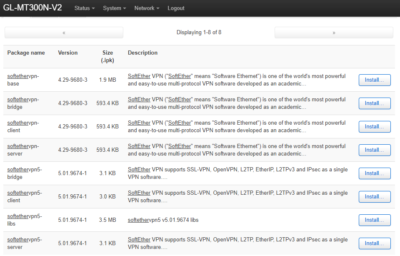
luci という、通常の WEB ブラウザ経由の設定画面よりも高機能なインタフェースを起動し、追加アプリのインストールを行います。ココを参考にして、softethervpn5-client のパッケージをインストールしたいと思います。関連があるので、同時に softethervpn5-libs もインストールが必要です。
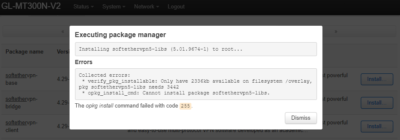
しかし・・・インストールしようとすると、エラーで進みません。/overlay の空き容量が足らん・・・と言っていますな。
ここからは MANGO に ssh で接続して CUI で操作です。個人的には、コレができるのが Linux ベースな OpenWrt の魅力だと思います。アプリのインストールや設定なんかも、WEB UI や LuCI を使わなくてもできちゃいます・・・けど、せっかく便利な機能があるなら、LuCI は活用したいですな。
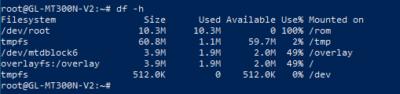
で、df してみると・・・なるほど、/overlay には 3.9MB しか割り当てられておらず、空きは約半分な 2.0MB という状態です。これでは 3MB 以上必要といっているアプリのパッケージは入れられませんわ。
原因は簡単です。この GL-MT300N-V2 ですが、RAM は 128MB ありますが、ストレージとなるフラッシュメモリは 16MB しかないんです。ラズパイみたいに MicroSD に全てのストレージをお任せってな感じではなく、組み込み機器っぽい H/W 構成なんですな。
プリインストールされてて使わないアプリを削除しても、全体容量が 3.9MB では SoftEther 用のアプリは入る気配は皆無なので・・・仕方がないので、USB 経由でストレージを拡張することから始めたいと思います。
続く!!
Redmi Note 11 シリーズ
日本時間だと26日の21時からと、今までとはちょっと違った時間に実施された Xiaomi の新商品発表会。今回は中国向けにはリリース済みな Redmi Note 11 シリーズのグローバル向けの発表とのこと。
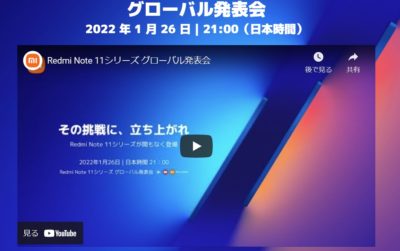
Redmi Note は 10 も出てましたが、多くの人は Redmi Note 9S や Redmi Note 9T を格安でゲットして使っていて、そろそろ替え時かしら・・・なんて思っているところでしょう。ええ、私も Redmi Note 9S を買ってしまった口です。コスパがすこぶる良かったんですよね。家の中専用端末になってますけど(笑)。

今回発表されたのは4機種。唯一 5G 対応な Note 11 Pro 5G はスナドラ 695。4G な Note 11 Pro は MediaTek Helio G96。Pro が付く2台は 6.67 インチでリフレッシュレート 120Hz な AMOLED 画面が特徴。67W な高速充電で 5000mAh とバッテリーも大き目。カメラも 108MP と以前ならハイエンド機向けって感じなスペックですな。

それでもお値段が一番安い SKU (6GB/64GB) で $329 な Note 11 Pro 5G。Note 11 Pro (6GB/64GB) なら $299 というので、相変わらずコスパは良さそうです。

Note 11 S と Note 11 は画面サイズがちょっと小さくなって 6.43 インチ。リフレッシュレートは 90Hz になるけど、このクラスなのに AMOLED。Note 11 S は Note 11 Pro と同じ MediaTek Helio G96 を搭載し、無印 Note 11 はスナドラ 680 を搭載。

Note 11 S の最小 SKU (6GB/64GB) は $249。Note 11 だと 4GB/64GB が最小で $179 ってことは、2万円前後なので、各種割引適用したら最初から1円端末といった感じの扱いかもしれません。スナドラ 680 で AMOLED がローエンド扱いな価格ということで・・・相変わらずのコスパモンスターですな。
4G で良ければ、バランス的に Note 11 S が良さそうかな。5G が必要なら、Redmi Note 11 シリーズじゃない選択肢の方がベターかなぁ。
中国版では Pro 5G、Pro、無印があって、MediaTek の Dimensity だったような気がしますが、グローバル版は随分と構成が様変わりしていますね。無印は AMOLED でもなかった気がしますし。昨今の半導体不足による調達難とかが影響してるんでしょうか??
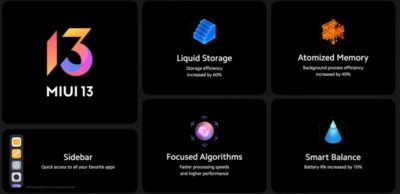
発表会では、MIUI 13 についても案内がありました。まぁ、MIUI 12 が Android 11 ベースなので、そろそろ次を出して欲しいところですが・・・色々とカスタマイズしちゃって不安定になりがちなので、個人的には変な機能を足さないで安定化を目指して欲しいトコロです。
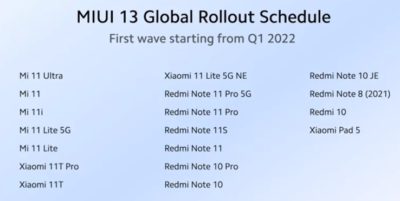
MIUI 13 のバックポートも検討されているようですが、Mi 11 Lite 5G は大丈夫そうだけど、Redmi Note 9S とか、Mi 9 といった世代は対象外・・・もしくは後回しかな?? まぁ、Mi 9 もだいぶ古くなったので、そろそろ引退してもイイかな。
他にも空気清浄機が案内されましたが、いずれの新商品も日本向けの案内は無し。Redmi Note 11 シリーズは2月から提供される海外のキャリア等のロゴが表示されましたけど、日本のものはありませんでした。
・・・けど、近いうちに日本導入の案内もあることと思います。オサイフ対応とか、どこまでローカライズしてくるのか次第ですけど、お値段も合わせてどの程度までインパクトのある形で出てくるのか楽しみです♪
観音食堂焼失!!
24日夜に大船駅前で火事があったそうな。亀屋万年堂から出火して、隣の観音食堂も焼失したそうな・・・。結構動画があがっているんですな・・・検索すれば結構出てきます。まとめページもありますな。

ニュースが飛び交う25日の昼間に、Google Map をみると・・・亀屋万年堂も観音食堂も「臨時休業」ってなっていますけど・・・。そりゃぁそうでしょう。これで営業していたら恐ろしいです。

火事の前のストリートビューの画像を魚拓として撮っておきました。
幼少の頃から馴染みのある通りで、どちらのお店も物心ついた頃からあったので、大変残念です。特に観音食堂は、小さいころに連れて行ってもらった記憶や、大人になって一度昼飲みで入ったことがありました。オープンが1960年だそうで、復活するのかとっても気になります。
ひとまず人的被害がなさそうとのことで一安心です。しかし、出火原因は何なんだろう・・・保険金目当てか立ち退き要求での放火とかじゃないとイイんだが。
なかなかショッキングなニュースでした。

※追記。現地特派員(友人の娘さん)撮影の、25日昼間、鎮火後の観音食堂の写真・・・これは全焼ってヤツですな。
Air Stick 4K
駄ガジェットな話です。使うかどうかはさておき、なんとなく安かったから・・・というワケでもなく、画面キャスト用の受け口として活用できそうなので買いました。

CCC AIR というトコロが出していた Air Stick 4K です。イオシスで2022円でした(爆)。ジョイスティックなリモコンが付いた方にしようか悩みましたが・・・ゲームするワケでもないので、通常版にしました。ちなみに、既にイオシスでは売り切れみたいです。

定価が高い(税抜き9,800円)だけあって、割と造りはシッカリしている感じ。HDMI 端子の付いたドングルには、MicroUSB 経由で給電するのですが、アダプタに LAN ケーブルなんかが付いてまして、WiFi で安定しない環境などでも活用できそう。
まぁ、Google の Chromecast も2世代(初代、2代目)持ってて、怪しい Cast ドングル(blog 未掲載)も持ってて、Fire Stick TV 4K も持っているのでコレは出番ないんじゃ・・・とも思いましたが、Android TV 7 搭載で、割と色々なサービスも使えそうな Cast ドングルだと思えば、どこかで使えるハズ・・・たぶん。
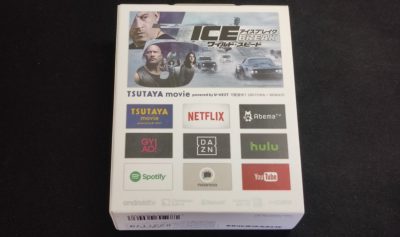
2018年発売のデバイスなので仕方がないのかもしれませんが・・・パッケージに配信されているコンテンツをプリントしちゃうって・・・。まぁ、Air Stick シリーズはこの春には販売終了らしいので、ディスコン商品で投げ売りってトコロでしょうね。一応ファームの更新くらいはやってから保管しようっと (使わんのかいっ!!)。
